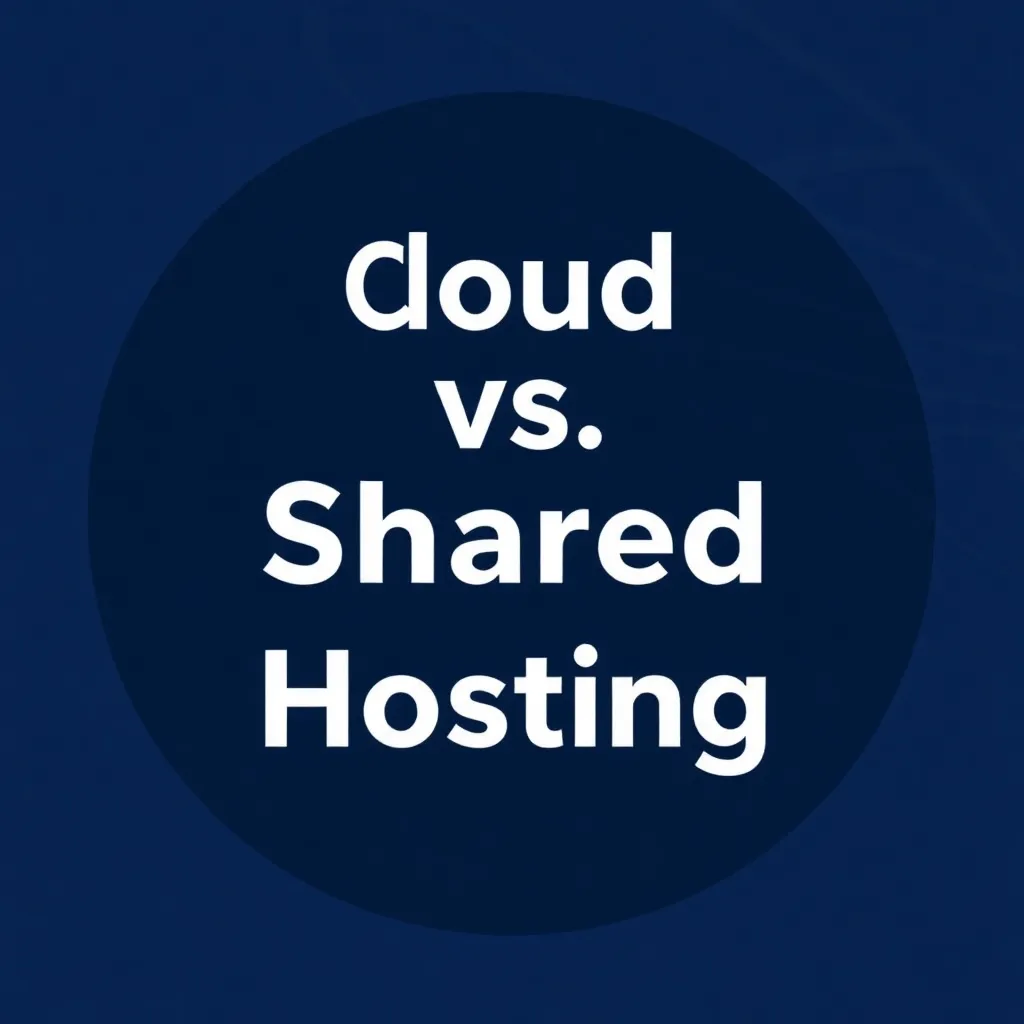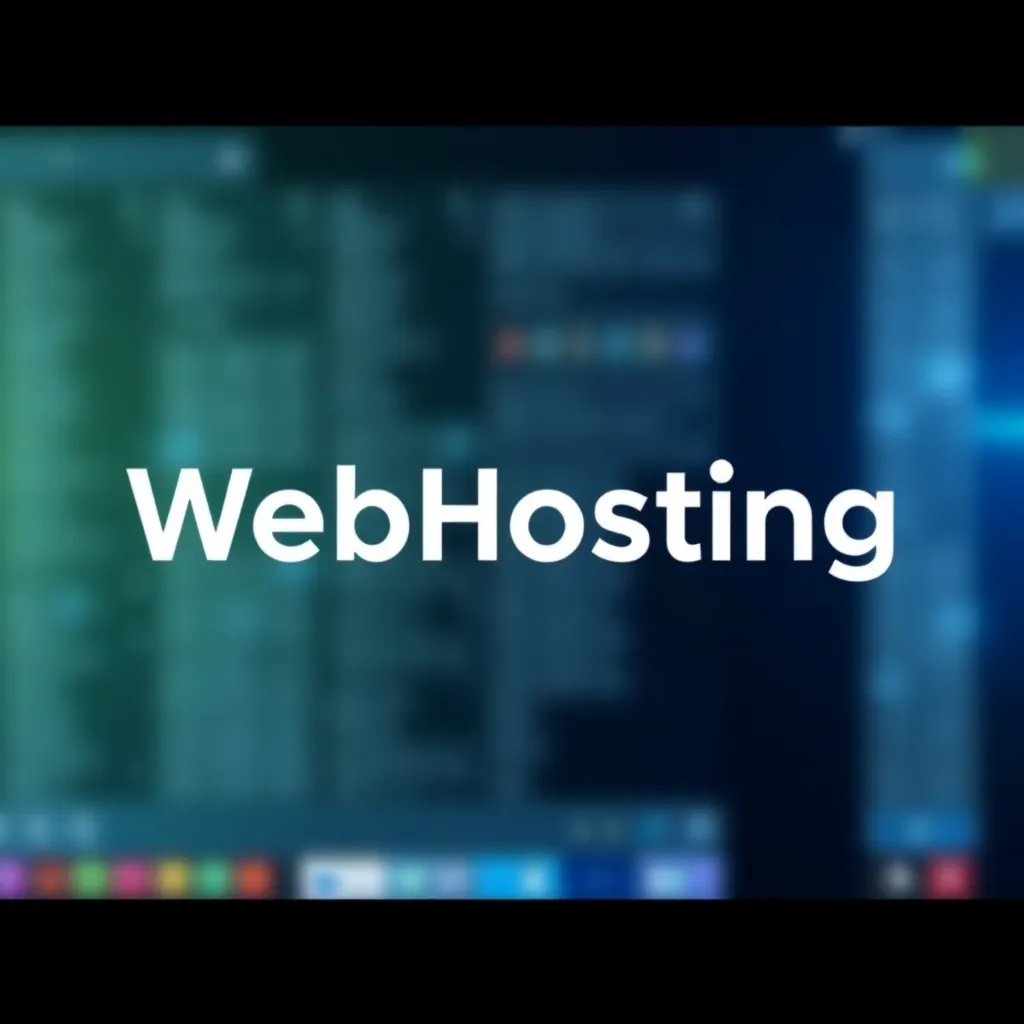Ustanowienie Poczta Vodafone odbywa się szybko - czy to na smartfonie, tablecie czy komputerze. W tym artykule pokażę, jak krok po kroku aktywować, skonfigurować i bezpiecznie korzystać z osobistego konta pocztowego Vodafone Mail - w tym wskazówki dotyczące konfiguracji urządzenia i najważniejszych ustawień bezpieczeństwa.
Punkty centralne
- Łatwe wejścieRejestracja i konfiguracja zajmuje tylko kilka minut.
- Elastyczne wykorzystanieDostęp za pośrednictwem aplikacji, poczty internetowej lub programów pocztowych
- Wysoki poziom bezpieczeństwaLokalizacja serwera Niemcy, szyfrowanie SSL
- 10 Aliasy pocztoweBezpłatne zarządzanie wieloma adresami e-mail
- Dodatkowe funkcjeZintegrowany kalendarz, chmura i książka adresowa
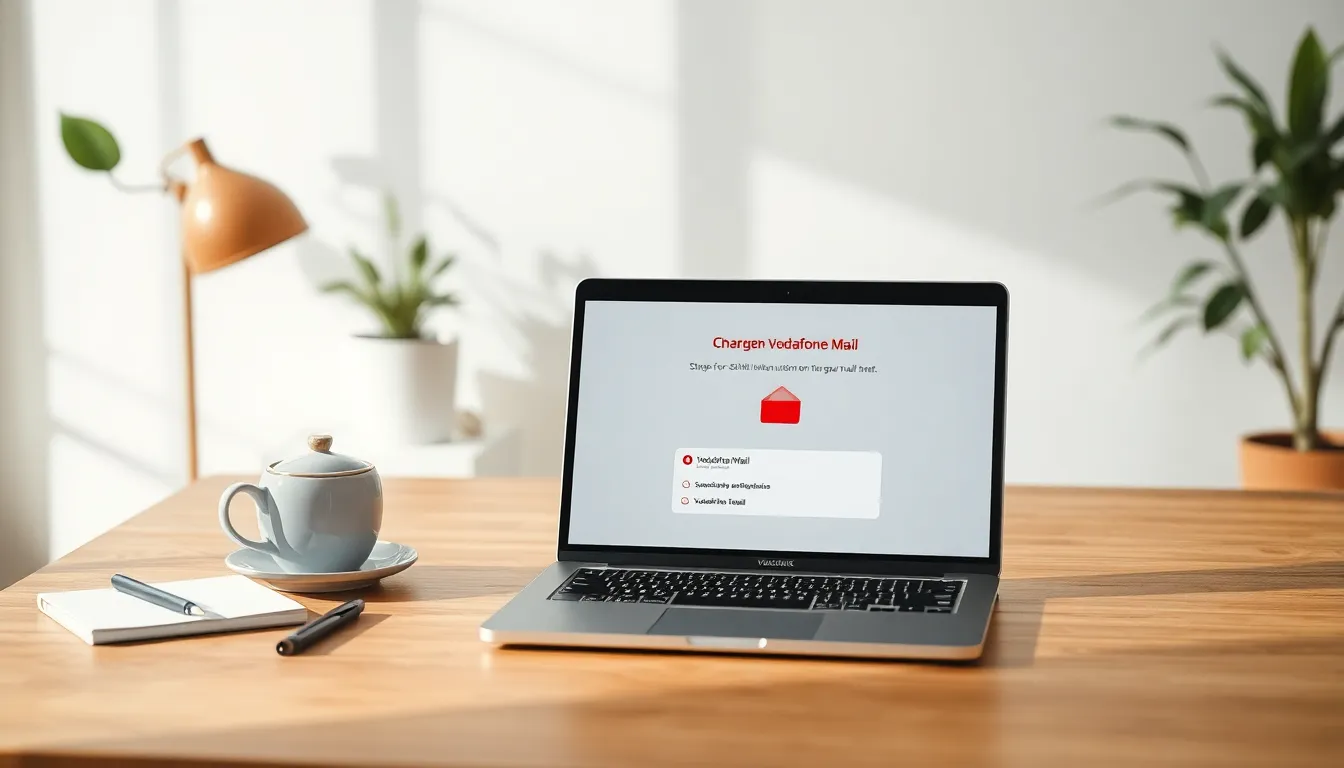
Krok po kroku: Utwórz konto Vodafone Mail
Możesz zarejestrować się bezpośrednio przez portal MyVodafone. Otwarty vodafone.com w przeglądarce i zaloguj się jako użytkownik - lub utwórz nowe konto bezpłatnie. Po zalogowaniu znajdziesz opcję "Skonfiguruj pocztę e-mail Vodafone".Tutaj możesz utworzyć swój główny adres - np. vorname.name@vodafonemail.de - i do dziewięciu dodatkowych aliasów, jeśli chcesz. Od razu użyj silnego hasła i dokładnie sprawdź swoje dane przed kliknięciem "Zapisz". Twoje konto jest teraz gotowe.Jeśli nie masz pewności co do swojego głównego adresu, możesz pozostać przy klasycznych kombinacjach imienia i nazwiska. Zawsze pamiętaj, że możesz utworzyć do dziesięciu adresów w Vodafone Mail. Pozwala to na zarządzanie różnymi adresami e-mail do celów prywatnych i biznesowych, na przykład biuletynów lub zamówień online - i wygodne sprawdzanie każdego z nich w tej samej skrzynce pocztowej.Można również korzystać z tych samych ustawień zabezpieczeń i reguł filtrowania dla każdego aliasu. Zapewnia to maksymalną elastyczność bez konieczności ciągłego przełączania się między różnymi kontami. W razie potrzeby aliasy można również usunąć lub zmienić, na przykład w celu dostosowania ich do nowych projektów lub sytuacji życiowych.Jak uzyskać dostęp do Vodafone Mail
Po skonfigurowaniu nowego konta można z niego korzystać za pośrednictwem poczty internetowej, aplikacji mobilnej lub klasycznych klientów poczty, takich jak Outlook. Aby zalogować się w przeglądarce, zaloguj się bezpośrednio na stronie Email & Cloud, podając swoją nazwę e-mail i hasło IMAP.W przypadku urządzeń mobilnych lub programów pocztowych należy wprowadzić odpowiednie dane serwera - ich przegląd można znaleźć tutaj. Konfiguracja jest podobna do inne konta e-mail. Pamiętaj, że może być konieczne ręczne dostosowanie ustawień zabezpieczeń w zależności od typu urządzenia i systemu operacyjnego.Ważne: Upewnij się, że połączenie internetowe jest stabilne, gdy logujesz się do Vodafone Mail po raz pierwszy. Zwłaszcza podczas pierwszej synchronizacji często konfigurowane są wszystkie standardowe foldery i przeprowadzane są wszelkie aktualizacje. Jeśli w międzyczasie utracisz połączenie, poszczególne foldery mogą nie zostać utworzone poprawnie i mogą pojawić się komunikaty o błędach.
Prawidłowa konfiguracja programów poczty e-mail
Aby móc korzystać z Vodafone Mail z klientami takimi jak Apple Mail lub Thunderbird, potrzebne są odpowiednie dane serwera. Kluczowe są następujące ustawienia:| Typ | Serwer | Port | Bezpieczeństwo |
|---|---|---|---|
| IMAP (skrzynka odbiorcza) | imap.vodafonemail.com | 993 | SSL |
| SMTP (skrzynka nadawcza) | smtp.vodafonemail.com | 587 | TLS |
Konfiguracja poczty Vodafone Mail na urządzeniach mobilnych
Możesz łatwo zintegrować swoje konto e-mail z systemami Android lub iOS. Poniżej przedstawię proces dla obu wariantów.Konfiguracja w systemie Android
1. otwórz ustawienia 2. dotknij "Konta" lub "Chmura i konta" 3. wybierz "Dodaj konto" > "E-mail" 4. wprowadź swój adres Vodafone i hasło 5. kliknij "Konfiguracja ręczna" i wybierz IMAP 6. wprowadź powyższe dane serwera i potwierdźW przypadku urządzeń z systemem Android warto korzystać bezpośrednio z oficjalnej aplikacji Vodafone Mail lub standardowego klienta poczty e-mail. Niektóre wersje Androida są dostarczane z preinstalowanymi aplikacjami pocztowymi, które można łatwo dostosować. Następnie sprawdź, czy uprawnienia aplikacji, takie jak synchronizacja kalendarza, są aktywowane, jeśli chcesz korzystać ze zintegrowanego kalendarza.Dodaj na urządzeniach z systemem iOS
1. przejść do ustawień urządzenia 2. otworzyć "Konta i hasła" 3. wybrać "Dodaj konto" > "Inne" 4. kliknij "Dodaj konto pocztowe" 5. wprowadzić dane dostępowe i ustawić typ na IMAP 6. użyj prawidłowych ustawień serweraW tym miejscu można również ustawić, które foldery mają być synchronizowane po konfiguracji. Na przykład w systemie iOS domyślnie synchronizowane są foldery Skrzynka odbiorcza, Wysłane, Wersje robocze i Kosz. Jeśli chcesz dołączyć dodatkowe foldery, takie jak "Archiwum" lub własne podfoldery, możesz je aktywować później w ustawieniach.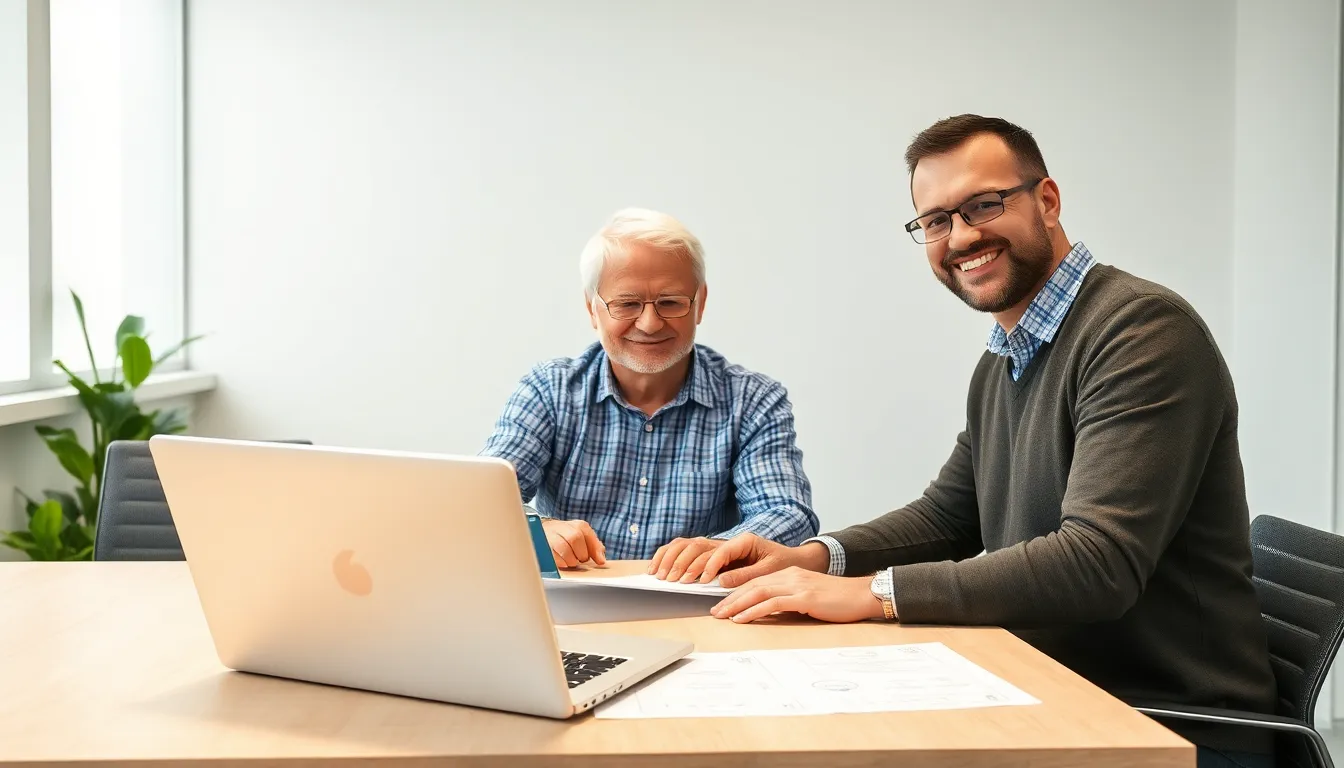
Konfiguracja programu Outlook i klientów stacjonarnych
Outlook może być również bezproblemowo połączony z Vodafone Mail. W sekcji "Dodaj konto" wybierz opcję ręcznej konfiguracji. Następnie wybierz IMAP i wprowadź pełne dane dostępowe.Po wykonaniu testu połączenia Outlook wskaże, czy dostęp się powiódł. W razie potrzeby można dodać wiele adresów lub aliasów jako oddzielne skrzynki pocztowe.Mam swoje Konto poczty internetowej IONOS zintegrowane w podobny sposób - dane są niemal identyczne.Jeśli korzystasz z Outlooka, powinieneś również zwrócić uwagę na jego zintegrowany filtr antyspamowy i funkcje kategoryzacji. Można na przykład tworzyć reguły, które przenoszą określone wiadomości e-mail do podfolderów lub wyróżniają je kolorem. Zwłaszcza jeśli masz kilka adresów aliasowych, odpowiednia struktura folderów może pomóc w przejrzystym sortowaniu wszystkich wiadomości i rozpoznawaniu ważnych e-maili na pierwszy rzut oka.Filtr antyspamowy i zarządzanie folderami: jak zachować przegląd?
Jeśli otrzymujesz wiele wiadomości e-mail dziennie, szczególnie ważne jest prawidłowe skonfigurowanie folderów i filtrów. Większość klientów poczty e-mail umożliwia tworzenie automatycznych reguł lub filtrów, które sprawdzają temat lub nadawcę i w razie potrzeby przenoszą wiadomości e-mail do odpowiedniego folderu. - Na przykład, utwórz folder dla newsletterów, jeden dla faktur i jeden dla prywatnej korespondencji. - Dostosuj kryteria tak, aby irytujące wiadomości spam nie trafiały nawet do skrzynki odbiorczej. - Od czasu do czasu sprawdzaj folder spamu na wypadek, gdyby ważna wiadomość e-mail została przypadkowo posortowana.Sama poczta Vodafone Mail ma również własny filtr spamu, który analizuje przychodzące wiadomości według znanych wzorców. Zaleca się częstsze potwierdzanie lub usuwanie spamu, aby system "nauczył się", które wiadomości są niechciane. Należy jednak pamiętać, że żaden filtr nie jest doskonały. Warto więc regularnie sprawdzać foldery spamu i usuwać z listy zaufane kontakty.Automatyczne odpowiedzi i podpisy
Profesjonalne korzystanie z poczty e-mail obejmuje również atrakcyjny podpis. Możesz zapisać swój osobisty podpis w kliencie poczty e-mail lub bezpośrednio w ustawieniach Vodafone Mail. Pojawi się on automatycznie pod każdą wychodzącą wiadomością. Krótki, wyraźny podpis z danymi kontaktowymi i ewentualnie linkiem do strony internetowej lub krótkim sloganem (w razie potrzeby) jest idealny.Automatyczne odpowiedzi (notatki poza biurem) można również bardzo łatwo skonfigurować w portalu klienta lub w odpowiednim kliencie poczty. Jest to szczególnie przydatne, jeśli jesteś niedostępny przez określony czas lub możesz sprawdzać wiadomości e-mail tylko sporadycznie. W takim przypadku należy wprowadzić uprzejmy, ale jasny tekst, aby nadawcy wiedzieli, kiedy mogą spodziewać się odpowiedzi.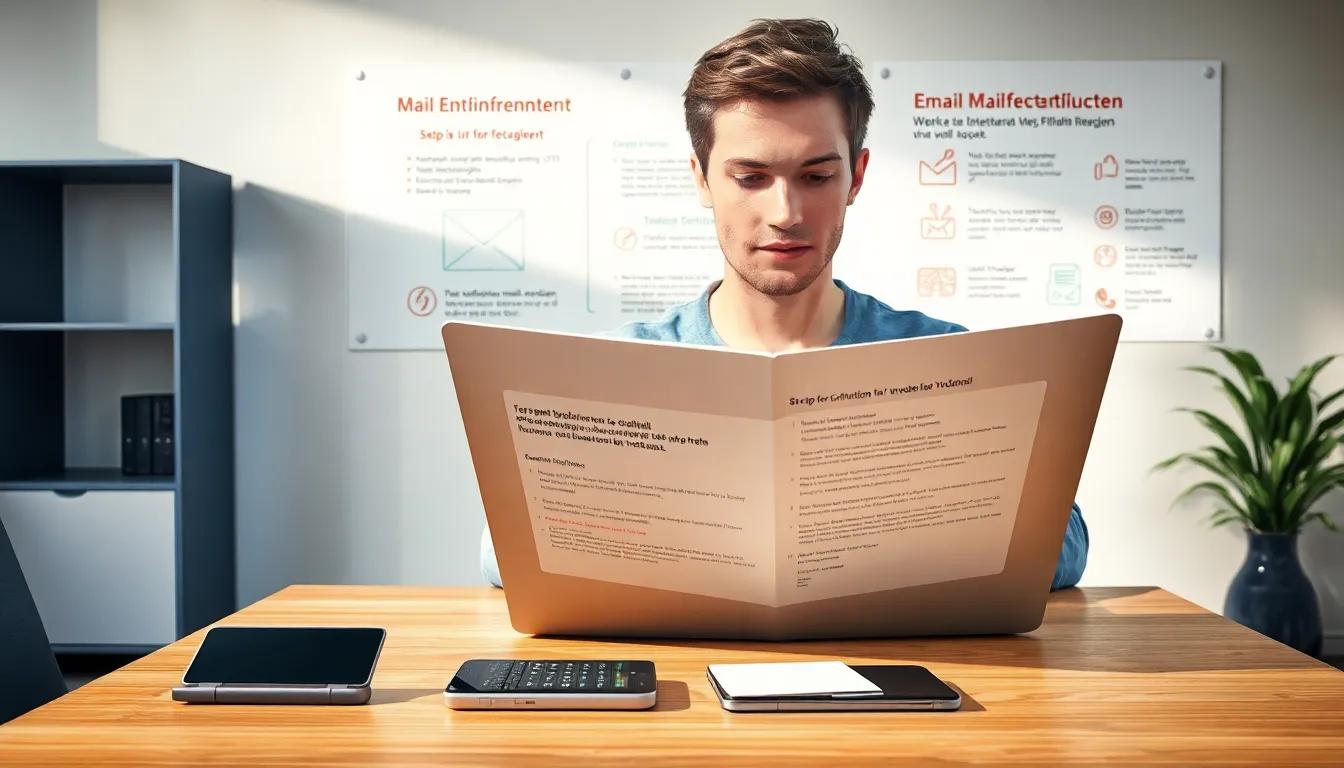
Zwiększenie bezpieczeństwa: Należy podjąć następujące środki
Vodafone przechowuje wszystkie wiadomości e-mail i dane na serwerach w Niemczech. Niemniej jednak należy zwrócić uwagę na dodatkowe zabezpieczenia. Zawsze ustawiaj silne hasło i aktywuj uwierzytelnianie dwuskładnikowe, jeśli system je oferuje.Unikaj natychmiastowego otwierania zewnętrznych linków lub załączników - zwłaszcza od nieznanych nadawców. Chroń się również poprzez regularne aktualizowanie klientów poczty e-mail, oprogramowania antywirusowego i systemu operacyjnego.Dobrym pomysłem jest również regularne tworzenie kopii zapasowych wiadomości e-mail, zwłaszcza jeśli zawierają one ważne informacje zawodowe lub osobiste. Niektóre klienty umożliwiają eksportowanie wiadomości e-mail do archiwum, które można przechowywać oddzielnie. Pozwala to na szybki dostęp do starych wiadomości w nagłych wypadkach, nawet jeśli coś pójdzie nie tak z serwerem.Jeśli chcesz wysyłać poufne dane pocztą elektroniczną, pomyśl o dodatkowych opcjach szyfrowania. Chociaż połączenie za pośrednictwem Vodafone Mail jest szyfrowane za pomocą SSL lub TLS, treść wiadomości e-mail często pozostaje niezaszyfrowana w skrzynce pocztowej. W przypadku szczególnie wrażliwych danych zaleca się szyfrowanie wiadomości e-mail lub wysyłanie za pośrednictwem bezpiecznych platform.Kalendarz, chmura i więcej - Vodafone Mail potrafi jeszcze więcej
Konto Vodafone Mail zapewnia nie tylko dostęp do skrzynki pocztowej, ale także do wielu rozszerzeń. Oprócz zintegrowanego kalendarza można prowadzić listę kontaktów i bezpiecznie przechowywać dokumenty w chmurze Vodafone.Sam korzystam z Funkcja kalendarza regularnie, ponieważ można go zsynchronizować z urządzeniem mobilnym za pomocą zaledwie kilku kliknięć. Dodatkowe bezpłatne miejsce w chmurze jest dostępne dla większych plików lub dokumentów - do 10 GB w zależności od taryfy.Wspólne korzystanie z kalendarza i chmury jest szczególnie praktyczne, jeśli chcesz udostępniać spotkania, zdjęcia lub dokumenty znajomym, rodzinie lub współpracownikom. Dzięki integracji z systemem poczty e-mail można tworzyć zaproszenia na spotkania bezpośrednio z wiadomości e-mail bez konieczności przełączania się na osobną aplikację. Możesz także korzystać z pamięci masowej w chmurze, aby wysyłać duże pliki bez konieczności umieszczania ich bezpośrednio w skrzynce odbiorczej lub wysadzania załącznika.Dalsze wskazówki dotyczące chmury i kalendarza
- Synchronizacja z urządzeniami mobilnymi: Wiele smartfonów obsługuje protokoły CardDAV (dla kontaktów) i CalDAV (dla kalendarzy). Jeśli Vodafone Mail oferuje te protokoły, możesz zintegrować swoje kontakty i spotkania bezpośrednio z systemem bez dodatkowych aplikacji. - Wspólny dostęp: W przypadku rodzin, klubów lub małych zespołów korzystne jest udostępnianie kalendarzy. Pozwala to wszystkim zaplanowanym mieć oko na to, kiedy ktoś jest dostępny. - Kopia zapasowa w chmurze: Upewnij się, że regularnie tworzysz kopie zapasowe dokumentów przechowywanych w chmurze lub archiwizujesz je lokalnie. Zapobiegnie to utracie ważnych danych w przypadku problemów z kontem Vodafone.Wsparcie w przypadku problemów
Jeśli masz problemy z kontem Vodafone, istnieje kilka pomocnych opcji do wyboru. Strona internetowa Vodafone oferuje obszerną sekcję pomocy z instrukcjami krok po kroku.Możesz również szybko skontaktować się z pomocą techniczną w przypadku pytań technicznych za pośrednictwem czatu na żywo. W pilnych przypadkach telefoniczna obsługa klienta pomoże bezpośrednio. Dobre porównanie metod zarządzania pocztą można również znaleźć na stronie Przewodnik po usłudze Strato Webmail.Zanim jednak skontaktujesz się z obsługą klienta, często możesz samodzielnie przetestować proste rozwiązania. Obejmują one podstawowe kroki, takie jak - Wylogowanie się i ponowne zalogowanie w aplikacji pocztowej - Sprawdzenie prawidłowego serwera poczty e-mail i portów - Ponowne uruchomienie routera lub urządzenia - Instalowanie nowych aktualizacji systemu operacyjnegoJeśli te proste sztuczki nie poprawią sytuacji, problem może być spowodowany usterką regionalną lub nieprawidłowym ustawieniem konta. W takich przypadkach zaleca się szybkie zapoznanie się ze społecznością Vodafone lub skontaktowanie się z pomocą techniczną.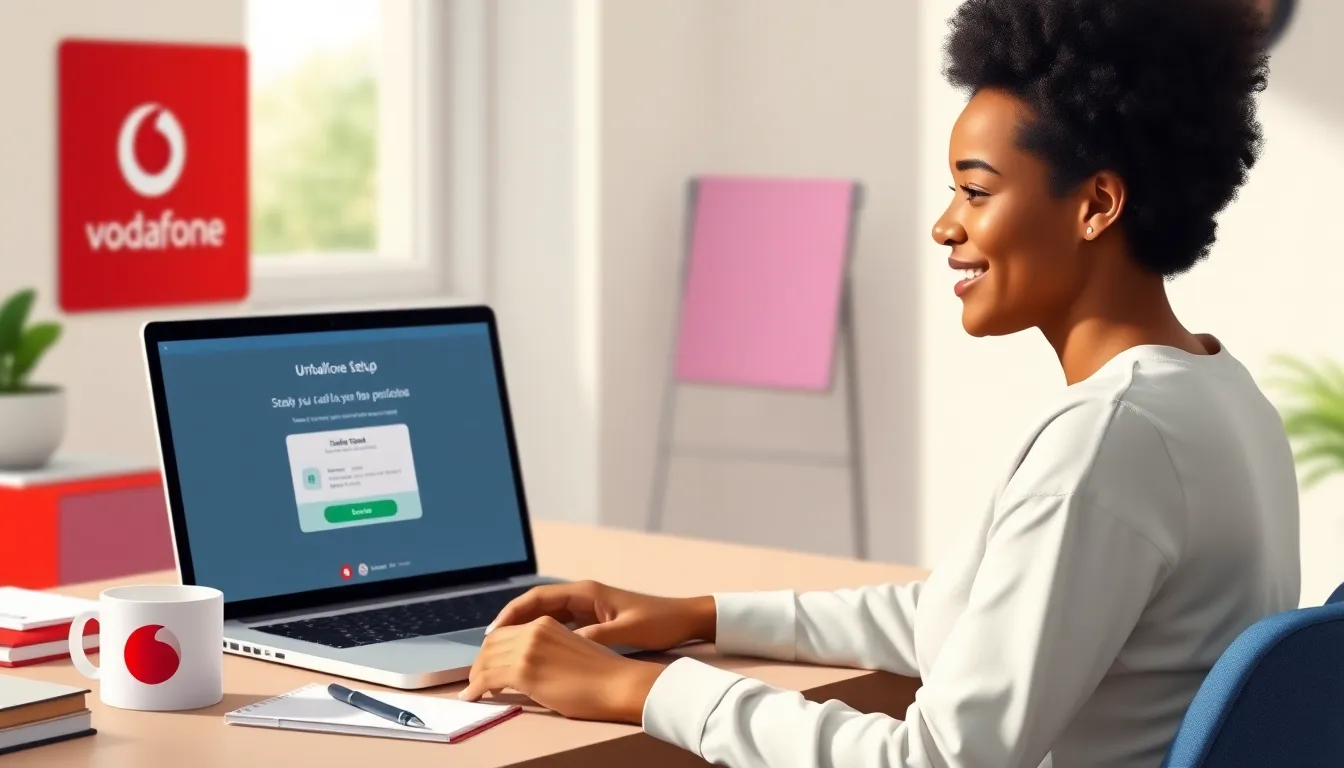
Rozwiązywanie problemów: typowe przeszkody
Czasami problemy mogą wystąpić pomimo prawidłowej konfiguracji. Najczęstsze przyczyny to - Nieprawidłowe hasło: Zwróć szczególną uwagę na znaki specjalne lub duże i małe litery podczas wprowadzania hasła. - Nieaktualna wersja aplikacji lub klienta: Zaktualizowani klienci zazwyczaj obsługują nowsze standardy bezpieczeństwa. - VPN lub zapora sieciowa: Niektóre sieci VPN uniemożliwiają ruch e-mail lub blokują porty. Wyłącz VPN jako test, aby sprawdzić, czy to jest problem. - Problemy ze ścieżkami IMAP: W niektórych klientach trzeba ręcznie wprowadzić prefiks ścieżki IMAP (np. "INBOX").Jeśli na przykład nie możesz znaleźć żadnych wysłanych wiadomości e-mail w Apple Mail, może to być spowodowane wybraniem nieprawidłowego folderu dla wysłanych wiadomości. To samo dotyczy kosza lub archiwum. Sprawdź ustawienia konta klienta poczty e-mail, aby zobaczyć, które foldery są przypisane do skrzynki odbiorczej. Zazwyczaj można tam ręcznie dostosować to przypisanie.